ウィジェット内のデータを並べ替えることができます。また、並べ替えに使用する列/行インデックスを指定したり、並べ替え条件を指定することもできます。 複数の並べ替えキーを指定することもできます(特定の列または行を最初に並べ替え、次に2番目の列または行を並べ替え、以下同様に行います)。
データを並べ替えるには、sortRangeメソッドを使用します。並べ替えキー、昇順/降順を指定するには、sortRangeメソッドでsortInfoオブジェクトを使用します。
コードの使用
次のサンプルコードでは、いずれかのボタンを選択すると、最初の列が並べ替えられます。
| JavaScript |
コードのコピー
|
|---|---|
|
var spread = new GC.Spread.Sheets.Workbook(document.getElementById("ss"),{sheetCount:3}); $("#button1").click(function(){ $("#button2").click(function(){ |
|
コードの使用
次のサンプルコードでは、ボタンを選択すると、sortInfoオブジェクトで指定した並べ替え条件を使用してデータが並べ替えられます。
| JavaScript |
コードのコピー
|
|---|---|
| activeSheet.setRowCount(6); activeSheet.setValue(0, 0, 10); activeSheet.setValue(1, 0, 100); activeSheet.setValue(2, 0, 100); activeSheet.setValue(3, 0, 10); activeSheet.setValue(4, 0, 5); activeSheet.setValue(5, 0, 10); activeSheet.setValue(0, 1, 10); activeSheet.setValue(1, 1, 40); activeSheet.setValue(2, 1, 10); activeSheet.setValue(3, 1, 20); activeSheet.setValue(4, 1, 10); activeSheet.setValue(5, 1, 40); $("#button1").click(function(){ // 1番目のキーが列1であり、2番目のキーが列2となるSortInfoオブジェクトを作成します。 var sortInfo = [ {index:0, ascending:true}, {index:1, ascending:true}]; /// 作成した並べ替え条件に基づき、全行を対象として並べ替えを実行します。 activeSheet.sortRange(0, -1, 6, -1, true, sortInfo); }); // ページにコマンドボタンコントロールを追加します。 <input type="button" id="button1" value="button1"/> |
|
非表示のデータの無視
並べ替えを行う時に非表示のデータを無視するには、ignoreHiddenオプションを使用します。セルまたはセル範囲は、次の場合に非表示とみなされます。
- 行の高さまたは列幅が0である
- 行または列が非表示になっている
- 行または列がフィルタに一致しない
- 行または列がグループ化され、展開されない
次の表は、データに非表示の行(セルA5:A6)を含み、ignoreHiddenを使用してデータを並べ替える方法を示します。
| 元のデータ | ignoreHiddenがtrueの場合 | ignoreHiddenがfalseの場合 |
|---|---|---|
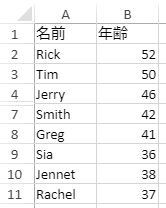 |
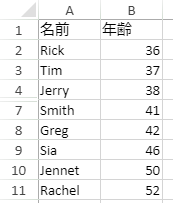 |
コードの使用
次のサンプルコードは、非表示の行を無視してデータを並べ替える方法を示します。
| JavaScript |
コードのコピー
|
|---|---|
// アクティブシートを取得します。 var activeSheet = spread.getSheet(0); // データを設定します。 activeSheet.setValue(0, 0, "名前"); activeSheet.setValue(0, 1, "年齢"); activeSheet.setValue(1, 0, "Rick"); activeSheet.setValue(1, 1, 52); activeSheet.setValue(2, 0, "Tim"); activeSheet.setValue(2, 1, 50); activeSheet.setValue(3, 0, "Jerry"); activeSheet.setValue(3, 1, 46); activeSheet.setValue(4, 0, "Jack"); activeSheet.setValue(4, 1, 98); activeSheet.setValue(5, 0, "Sandy"); activeSheet.setValue(5, 1, 99); activeSheet.setValue(6, 0, "Smith"); activeSheet.setValue(6, 1, 42); activeSheet.setValue(7, 0, "Greg"); activeSheet.setValue(7, 1, 41); activeSheet.setValue(8, 0, "Sia"); activeSheet.setValue(8, 1, 36); activeSheet.setValue(9, 0, "Jennet"); activeSheet.setValue(9, 1, 38); activeSheet.setValue(10, 0, "Rachel"); activeSheet.setValue(10, 1, 37); // 行を非表示にします。 activeSheet.setRowHeight(4, 0.0, GC.Spread.Sheets.SheetArea.viewport); activeSheet.setRowHeight(5, 0.0, GC.Spread.Sheets.SheetArea.viewport); // ignoreHiddenをtrueに設定し、「年齢」列を並べ替えます。 activeSheet.sortRange(1, 1, 10, 1, true, [{ index: 1, ascending: true }], { ignoreHidden: true }); |
|
Spread.Sheetsでは、groupSort列挙体を使用してグループ化されたデータを並べ替えることができます。グループ化されて展開されていないデータは、非表示の行または列とみなされます。グループ化されたデータの並べ替えの詳細については、「グループ化されたデータの並べ替え 」を参照してください。
次の表は、groupSortおよびignoreHiddenを使用した時にデータの動作を示します。
| ignoreHidden=true | ignoreHidden=false | ignoreHidden undefined | |
| groupSort (group, child or full) | グループを並べ替え、非表示の値を無視しません。 | ||
| groupSort (flat) | 非表示の値を無視します。 | 非表示の値を無視しません。 | 非表示の値を無視します。 |
| groupSort undefined | 非表示の値を無視します。 | 非表示の値を無視しません。 |
並べ替える範囲にグループが含まれている場合、グループに対して並べ替えを適用します。 並べ替える範囲にグループが含まれていない場合、非表示の値を無視します。 |
次のサンプルコードは、ignoreHiddenおよびgroupSortを使用する方法を示します。
| JavaScript |
コードのコピー
|
|---|---|
// データを設定します。 activeSheet.setArray(3, 0, [ [6221], [5125], ['Samsung'], [4348], [3432], ['LG'], [1928], [2290], ['Oppo'], [8939], [7006], ['Apple'] ]); activeSheet.rowOutlines.group(3, 2); activeSheet.rowOutlines.group(6, 2); activeSheet.rowOutlines.group(9, 2); activeSheet.rowOutlines.group(12, 2); spread.resumePaint(); // rowFilterを設定します。 activeSheet.rowFilter(new GC.Spread.Sheets.Filter.HideRowFilter(new GC.Spread.Sheets.Range(3, 0, 13, 1))); // 行を非表示にします。 activeSheet.setRowHeight(4, 0.0, GC.Spread.Sheets.SheetArea.viewport); activeSheet.setRowHeight(5, 0.0, GC.Spread.Sheets.SheetArea.viewport); //1) フィルターダイアログを使用して、グループの並べ替えを適用するデータを並べ替えたり、非表示の値を無視したりする場合は、RangeSortingイベントを使用します。 spread.bind(GC.Spread.Sheets.Events.RangeSorting, function (e, info) { // GroupSortをfullに設定します。 info.groupSort = GC.Spread.Sheets.GroupSort.full; // ignoreHiddenをtrueに設定します。 info.ignoreHidden = true; }); //2) APIを使用して、グループの並べ替えを適用するデータを並べ替えたり、非表示の値を無視したりする場合は、次のコードを使用します。 // activeSheet.sortRange(3, 0, 13, 1, true, [{ index: 0, ascending: true }], { ignoreHidden: true, groupSort: GC.Spread.Sheets.GroupSort.full }); |
|